В современном мире компьютеров и телефонов облачное хранилище действительно важно. Он сохраняет в безопасности наши важные вещи, такие как фотографии и документы. У Apple есть облачное хранилище под названием iCloud, которое без проблем работает с iPhone, iPad и компьютерами Mac. Но иногда появляется распространенная проблема — разочаровывающее сообщение «Недостаточно места для хранения», даже если вы думаете, что места достаточно. Это сбило с толку многих пользователей iCloud и сделало использование сервисов Apple менее комфортным. В этой статье мы говорим о проблеме «недостаточно места в iCloud, но оно есть». Мы разберемся, почему это происходит и почему важно это исправить, чтобы сэкономить деньги и лучше использовать iCloud. Наша цель — помочь вам поймите и решите эту проблему, чтобы вы могли использовать iCloud, не беспокоясь о хранении.
Часть 1. Понимание проблемы: недостаточно места в iCloud, но оно есть
Объяснение того, почему пользователи могут столкнуться с сообщениями «Недостаточно места», несмотря на наличие места в iCloud:
Иногда люди могут видеть сообщения «Недостаточно места в iCloud», даже если у них еще есть место. Это может произойти по следующим причинам:
- Хранение устройства: Хранилище на ваших устройствах (например, iPhone, iPad и Mac) подключено к хранилищу iCloud. Если ваше устройство почти заполнено, оно может плохо управлять функциями iCloud, например синхронизацией или размещением новых объектов.
- Материалы приложения и скрытые файлы: Некоторые приложения используют iCloud для хранения своих данных и скрытых файлов. Даже если у вас много места в iCloud, если эти приложения собирают слишком много данных или скрытых вещей, может показаться, что места недостаточно.
- Электронная почта и вложения: Большие вложения электронной почты могут занимать пространство iCloud. Если ваши электронные письма сохраняют вложения в iCloud, это увеличивает используемое пространство.
- Удаленные вещи: Удаленные файлы сохраняются в папке «Недавно удаленные», занимая место. Если вы забудете очистить эту папку, используемое пространство может увеличиться, даже если вы не сможете найти файлы.
- iCloud Диск: Файлы, которые вы помещаете в iCloud Drive, занимают место. Множество больших файлов занимают больше места, и создается впечатление, что оно заканчивается.
- Резервные копии: Резервное копирование ваших устройств в iCloud занимает место. Если какое-либо из ваших устройств выполняет резервное копирование в iCloud, а у вас мало места, резервные копии могут заполнить его.
- Общие материалы: Если вы используете iCloud для всей семьи, то, чем делятся все, может занимать больше места, чем вы думаете.
Часть 2. Практические решения проблемы нехватки места в iCloud
Вот несколько практических решений проблемы нехватки места в iCloud.
Решение 1. Управление резервным копированием iCloud
Основной способ решить проблему «iCloud говорит, что недостаточно места, но оно есть» — избавиться от старых резервных копий со старых устройств. Просто сохраните те, которые вам нужны. Многие люди попробовали это и нашли это полезным. Вот как вы можете это сделать. удалите старые резервные копии iCloud.
Шаг 1: Перейдите в «Настройки», затем нажмите «Apple ID», затем нажмите «iCloud» и, наконец, выберите «Управление хранилищем», а затем «Резервные копии».
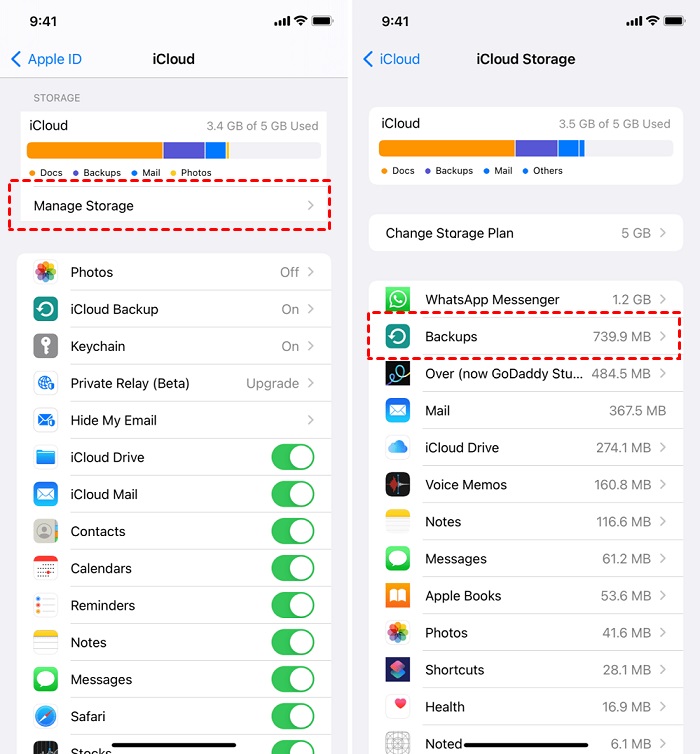
Шаг 2: Избавьтесь от старых резервных копий на вашем iPhone, которые вам больше не нужны, и сохраняйте только те, которые вам нужны.
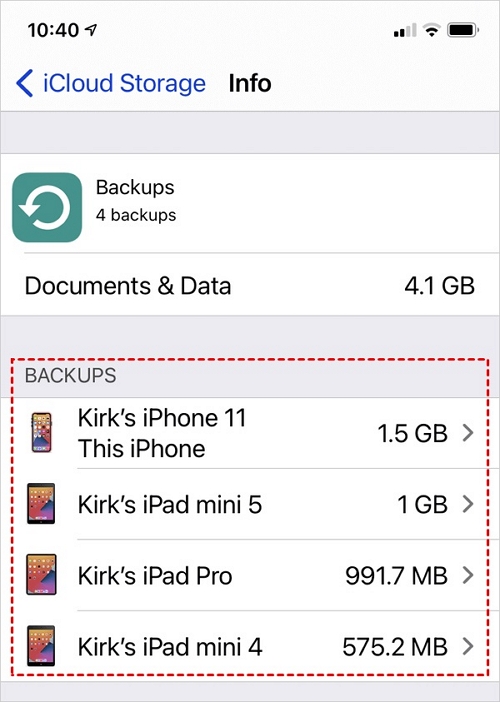
Решение 2. Оптимизация библиотеки фотографий iCloud
Обычно ваши фотографии и видео хранятся на вашем устройстве в наилучшем качестве и занимают много места. Это может заполнить ваш iPhone, iPad или iPod touch. Но с помощью «Фото iCloud» вы можете освободить место на своем устройстве и по-прежнему просматривать все свои высококачественные фотографии и видео, где бы вы ни находились. Вот шаги по оптимизации библиотеки фотографий iCloud.
Шаг 1: Нажмите «Настройки», затем нажмите свое имя, затем нажмите «iCloud» и, наконец, нажмите «Фотографии».
Шаг 2: Нажмите кнопку с надписью «Синхронизировать этот iPhone». Если вы используете iOS 15 или более старую версию, коснитесь этой опции, чтобы убедиться, что «Фото iCloud» включено.
Шаг 3: Выберите «Оптимизировать хранилище iPhone», чтобы освободить больше места на вашем устройстве.
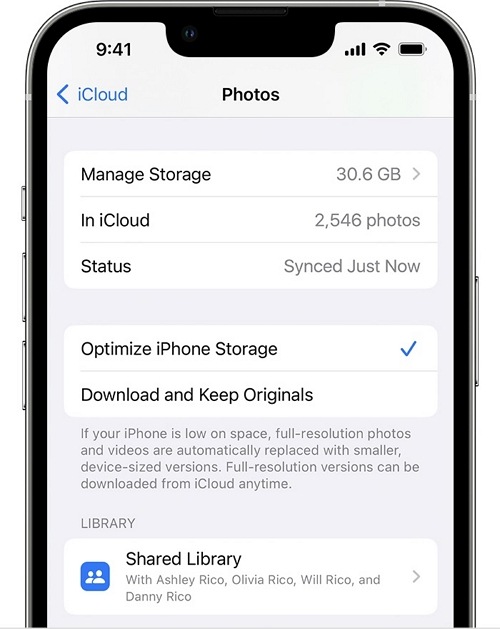
Решение 3. Решения для конкретных приложений
Важно найти и исправить приложения, которые используют слишком много места в вашем iCloud. Это поможет вам освободите свое хранилище iCloud. Вот простое руководство, которое поможет вам сделать это для конкретных приложений:
Шаг 1: Перейдите в меню «Настройки», затем выберите свое имя и, наконец, выберите «iCloud».
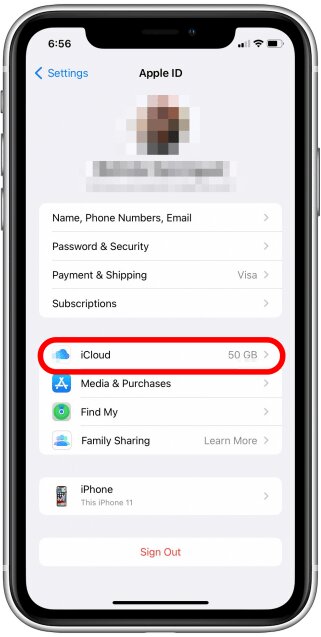
Шаг 2: Нажмите «Управление хранилищем учетной записи» или «Управление хранилищем», а затем выберите «Резервные копии».
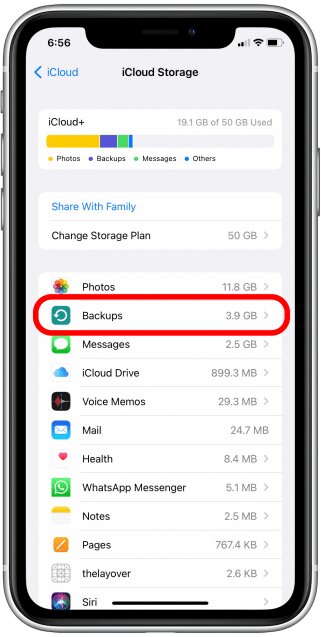
Шаг 3: Коснитесь названия устройства, которое вы используете.
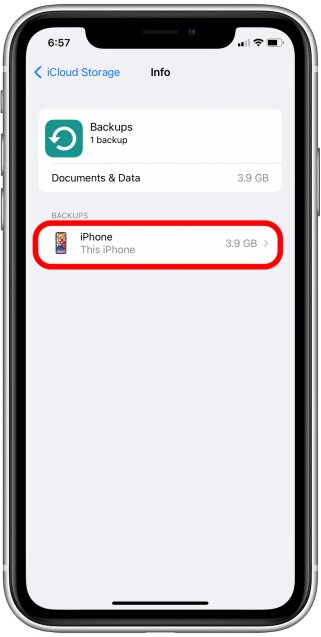
Шаг 4: Закройте все приложения, которые вы не хотите сохранять.
Шаг 5: Выберите «Выключить и удалить».
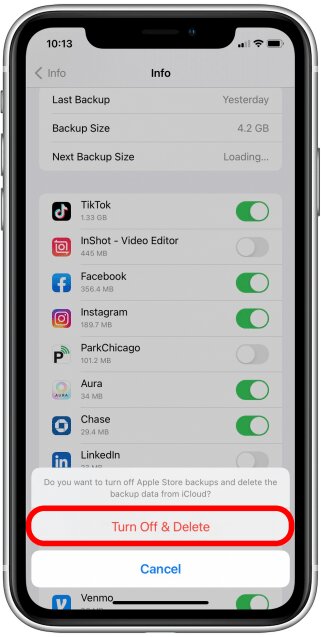
Часть 3. Бесплатные советы: используйте Phone Manager Tool для управления хранилищем iPhone
Простой телефонный перевод — это полезный инструмент, который позволяет вам управлять хранилищем iPhone, перемещая фотографии между вашим iPhone и компьютером. Он также может перемещать другие объекты, такие как контакты, сообщения, видео и музыку, между различными устройствами, такими как телефоны, планшеты и компьютеры. Вы можете использовать его для перемещения данных между iPhone, телефонами Android или между компьютером и телефоном. Это полезно, если вы хотите сохранить свои вещи в безопасности или переместить их на новое устройство. Помимо перемещения файлов, Eassiy Phone Transfer также может помочь вам организовать ваши данные, создавать резервные копии, восстанавливать потерянные данные и возвращать ваши данные после создания резервной копии. Он прост в использовании и хорошо работает для всех, независимо от того, разбираетесь ли вы в технологиях или нет.
Скачать Бесплатно Скачать Бесплатно
Функции:
- Позволяет передавать файлы с iPhone на iPhone без использования iTunes или iCloud.
- С помощью этого инструмента вы можете легко управлять данными вашего iPhone и выполнять резервное копирование.
- Поддерживается широкий спектр типов данных, включая фотографии, видео, контакты, сообщения и т. д.
- Помогает вам выполнить плавный перенос между iOS на iOS, iOS на компьютер, iOS на Android.
- Eassiy имеет удобный интерфейс и простоту использования для каждого.
Вот шаги по управлению хранилищем iPhone с помощью Eassiy Phone Transfer.
Шаг 1: Подключите iPhone или iPad к компьютеру с помощью специального кабеля. Затем откройте программу Eassiy Phone Transfer на своем компьютере. Просто нажмите «Доверять» и введите пароль своего iPhone или iPad.

Когда ваш iPhone или iPad подключится к Eassiy Phone Transfer, вы увидите контакты вашего устройства на экране. Это покажет вам такие детали, как имя вашего устройства, тип, доступное пространство и версию программного обеспечения.

Шаг 2: В левой части экрана находится список таких вещей, как изображения, песни, видео, контакты, сообщения и Панель инструментов. Просто нажмите на тот, который хотите переместить. Вы можете заглянуть внутрь него, чтобы проверить детали и решить, что вы хотите переместить.

Шаг 3: Нажмите значок «Экспорт» после того, как вы выбрали файлы, которые хотите переместить. Функция Easy Phone Transfer быстро переместит эти файлы на ваш компьютер или iPhone.

Часть 4: Превентивные меры на будущее
Конечно, давайте рассмотрим способы поддержания порядка в вашем хранилище iCloud и узнаем, как избежать использования места для вещей, которые вам не нужны:
Советы по поддержанию организованной среды хранения iCloud:
- Регулярно проводите уборку: Установите время, чтобы перебрать свои вещи и избавиться от ненужных вещей. Это предотвращает беспорядок и гарантирует, что вы сохраните только то, что хотите.
- Сортировка по папкам: Разложите свои вещи в отдельные папки. Это хорошо работает для бумаг, фотографий и других материалов.
- Попрощайтесь с дополнительными резервными копиями: iCloud автоматически сохраняет копии ваших данных. Но просмотрите их и выбросьте старые или от гаджетов, которыми вы больше не пользуетесь.
- Уменьшите фотографии и видео: Используйте функцию фотографий iCloud, при которой большая версия хранится в Интернете, а меньшая — на вашем гаджете. Это экономит место.
- Управление iCloud Drive: Храните в сети только важные файлы. Если вы не часто что-то просматриваете, положите это на свой гаджет или в другое онлайн-хранилище.
- Обработка содержимого приложений. Некоторые приложения занимают много места в iCloud. Выбросьте приложения, которые вам не нужны.
- Выгрузите неиспользуемые приложения: На iPhone и iPad вы можете отложить в сторону приложения, которыми вы не часто пользуетесь. Это дает вам место, не теряя при этом важные вещи.
- Делитесь фотографиями разумным способом: Вместо текстовых сообщений или отправки изображений по электронной почте используйте iCloud, чтобы поделиться ими. Таким образом, вы не будете слишком много копировать и сэкономите место.
Заключение:
Хранилище iCloud очень важно для хранения важных вещей, таких как изображения и файлы. Но иногда служба Apple iCloud выдает раздражающее сообщение о том, что недостаточно места, даже если кажется, что оно есть. В этой статье мы говорили о решении проблемы «недостаточно места в iCloud, но оно есть». Мы предоставили различные способы снова получить место для хранения. Однако мы настоятельно рекомендуем вам использовать Eassiy Phone Transfer — простой инструмент для перемещения сохраняйте и упорядочивайте свои данные на iPhone, Android и компьютерах. Используя этот инструмент управления телефоном, вы можете сделать свою цифровую жизнь проще.
Горячие Изделия

Очиститель Macube
Ускорьте работу вашего Mac и устраните неполадки с легкостью с помощью Macube полнофункциональная бесплатная пробная версия!
Начать бесплатную пробную версию